Vimeo je jednou z nejpopulárnějších platforem pro online streamování videa. Vimeo má na své platformě více než 250 milionů uživatelů, kteří procházejí, streamují a nahrávají videa na různá témata. Můžete procházet a sledovat videa na platformě zdarma a připojit se k různým členským programům, abyste z platformy získali ty nejlepší služby. Vimeo neposkytuje možnost stahovat videa zdarma z jejich platformy, ale můžete získat videa Vimeo a převést je do formátu MP4 pro osobní použití pomocí různých nástrojů pro převod Vimeo na MP4. Existují různé online konvertory Vimeo a software, které lze použít pro totéž. Video Vimeo můžete převést na MP4 pomocí těchto online nástrojů. Do zařízení si také můžete stáhnout videa. Pro převod videí Vimeo lze použít několik metod. Pokud hledáte způsoby, jak převést videa Vimeo do formátu MP4, toto je to pravé místo, kde můžete znát všechny tyto metody včetně metody převodu Vimeo na MP4 bez aplikace na ploše.
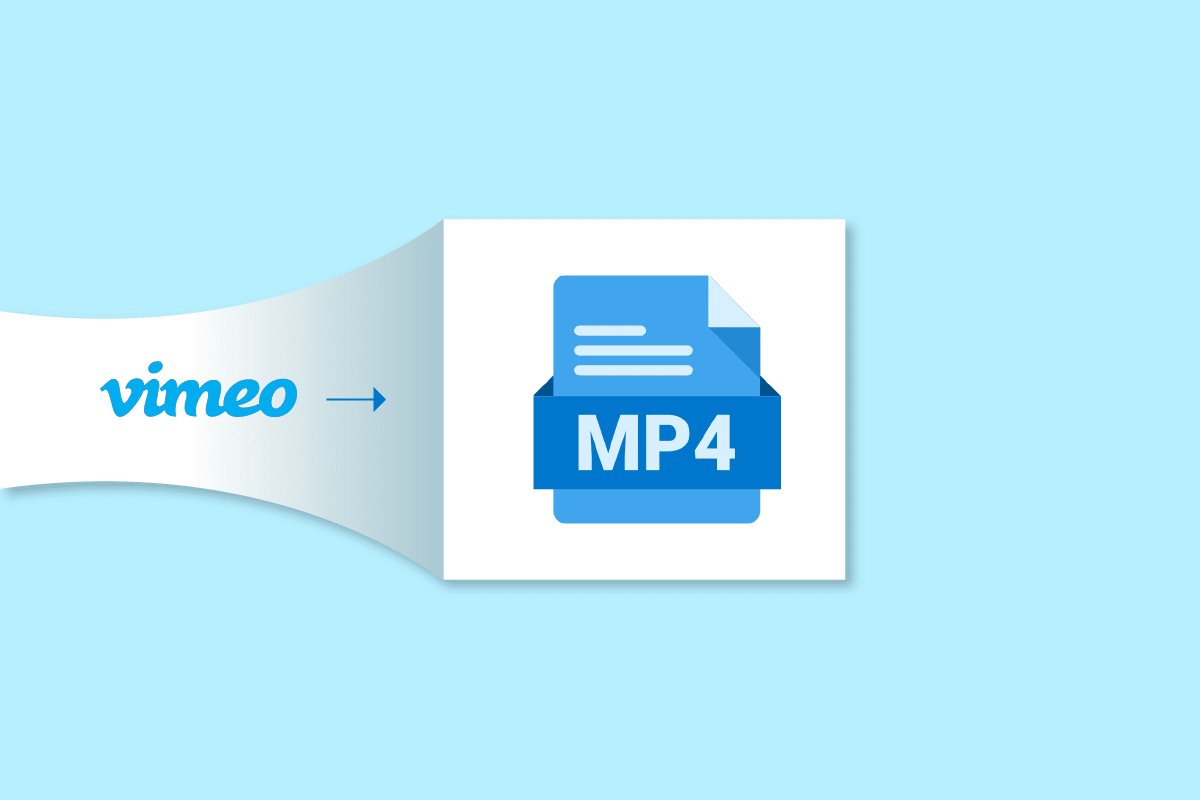
Table of Contents
Nejlepší nástroje pro převod Vimeo na MP4
K převodu Vimeo na MP4 lze použít různé stolní programy. V této části jsou zmíněny některé oblíbené programy. Také jsme uvedli kroky pro převod Vimeo na MP4 bez aplikace.
1. Wondershare UniConvertor
Wondershare UniConvertor je desktopová aplikace, která vám může pomoci převést videa Vimeo na videa MP4. Tento software je k dispozici ke stažení zdarma na počítačích se systémem Windows a macOS. Uživatelé mohou použít program ke stažení a převodu videí Vimeo do formátu MP4. Pomocí těchto jednoduchých kroků můžete převést video Vimeo na video ve formátu MP4.
1. Otevřete webový prohlížeč a navštivte oficiální stránky Wondershare UniConvertor strana.
2. Klikněte na tlačítko VYZKOUŠET ZDARMA pro instalaci softwaru.
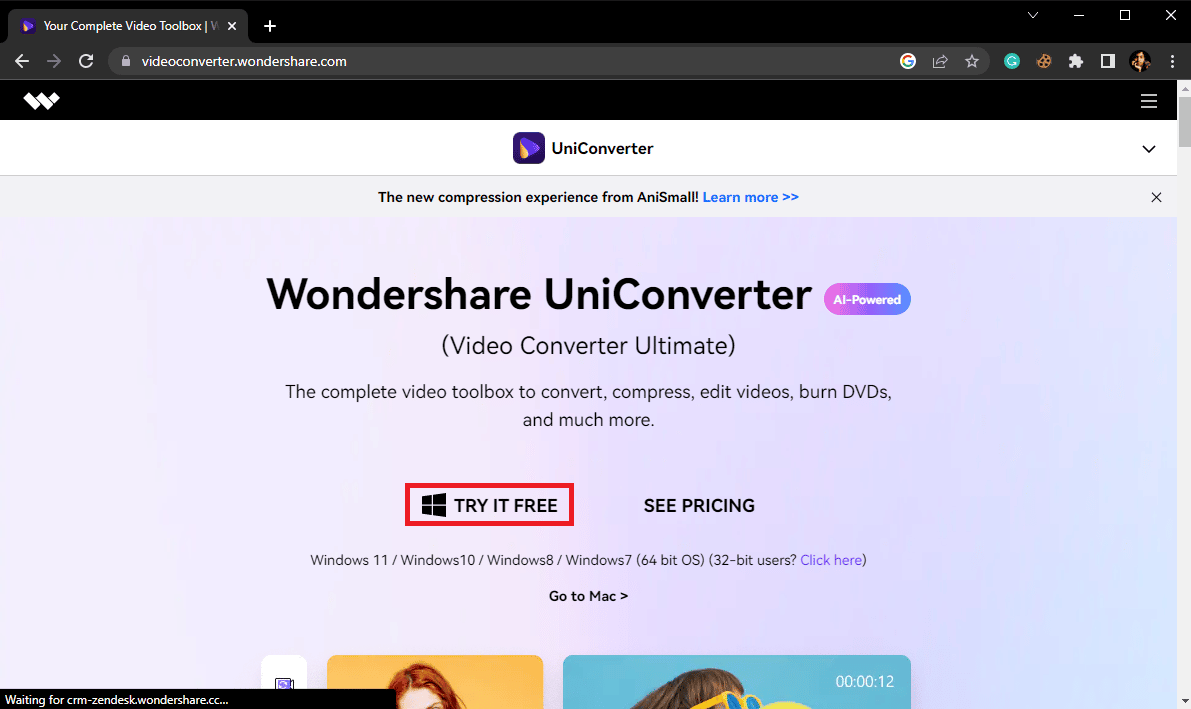
3. Nainstalujte software do počítače a spusťte jej.

4. V okně Wondershare UniConverter přejděte na kartu Downloader.
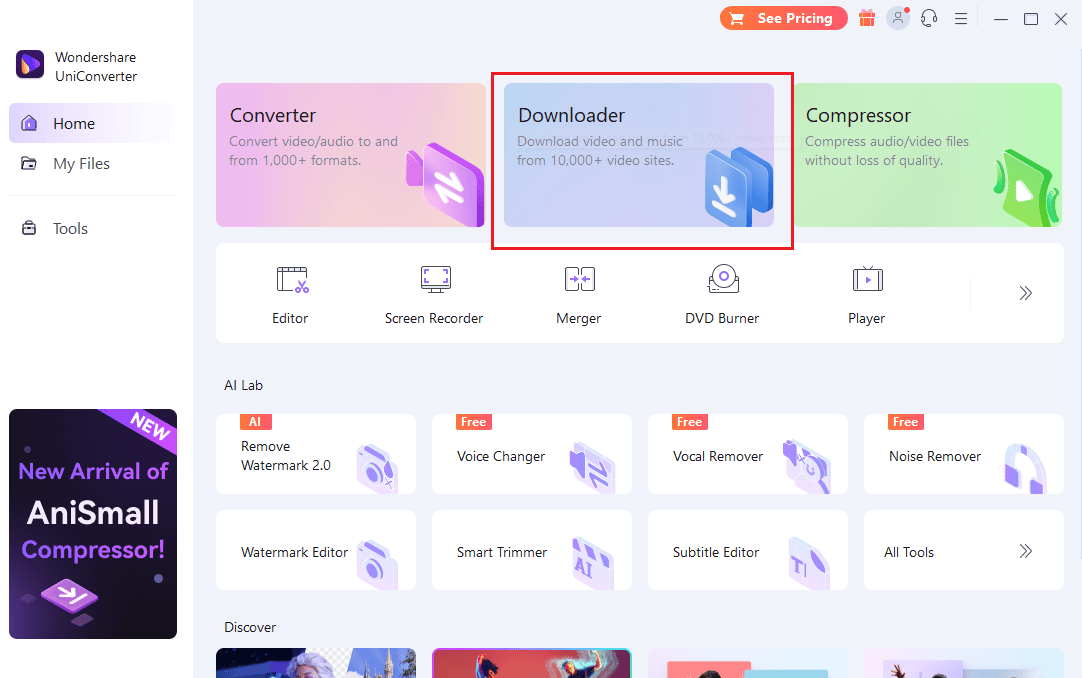
5. Nyní v levé dolní části okna zaškrtněte režim Stáhnout a poté Převést.
6. V novém průvodci vyberte formát videa MP4.
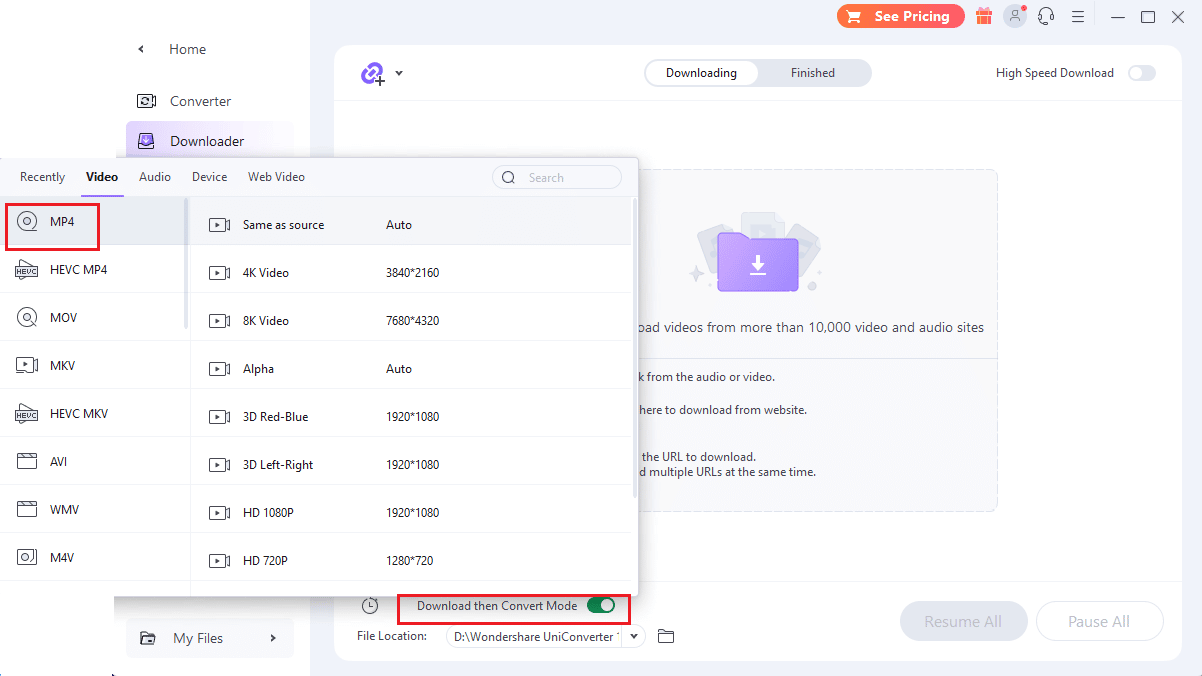
7. Nyní v novém průvodci vyberte rozlišení videa.
8. Nyní klikněte na ikonu odkazu a vložte odkaz na video, abyste převedli video Vimeo na MP4.
Online konvertor Vimeo začne automaticky stahovat soubor. Jakmile jsou soubory staženy, můžete k nim přistupovat ze sekce Dokončeno.
2. AceThinker Video Keeper Tool
Různým desktopovým softwarem, který lze také použít k převodu videí Vimeo do formátu MP4, je AceThinker Video Keeper Tool. Tento nástroj lze zdarma stáhnout do počítačů se systémem Windows. Rozhraní je jednoduché a kdokoli může snadno procházet softwarem a převádět svá videa.
1. Otevřete webový prohlížeč a navštivte AceThinker Video Keeper Pro webová stránka.
2. Zde klikněte na tlačítko FREE DOWNLOAD pro instalaci softwaru do vašeho počítače.
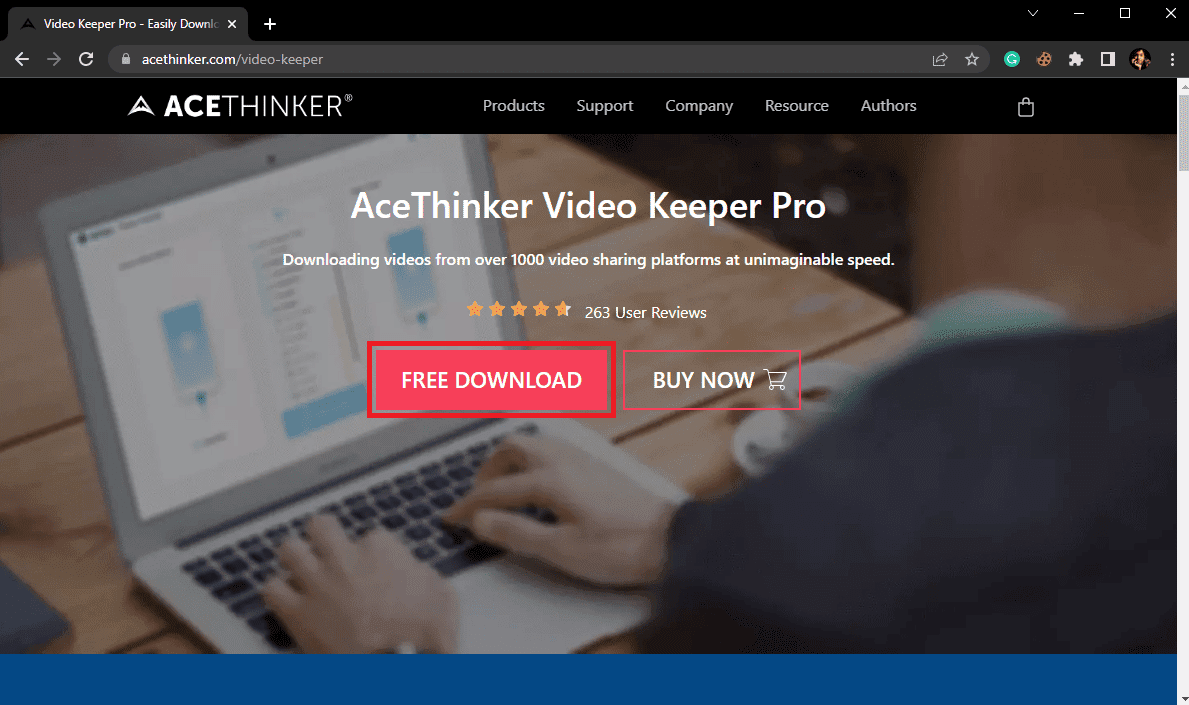
3. Dokončete proces instalace a spusťte program.
4. Nyní přejděte do svého webového prohlížeče a vyhledejte Vimeo video chcete převést.
5. Zkopírujte odkaz na video z adresního řádku.
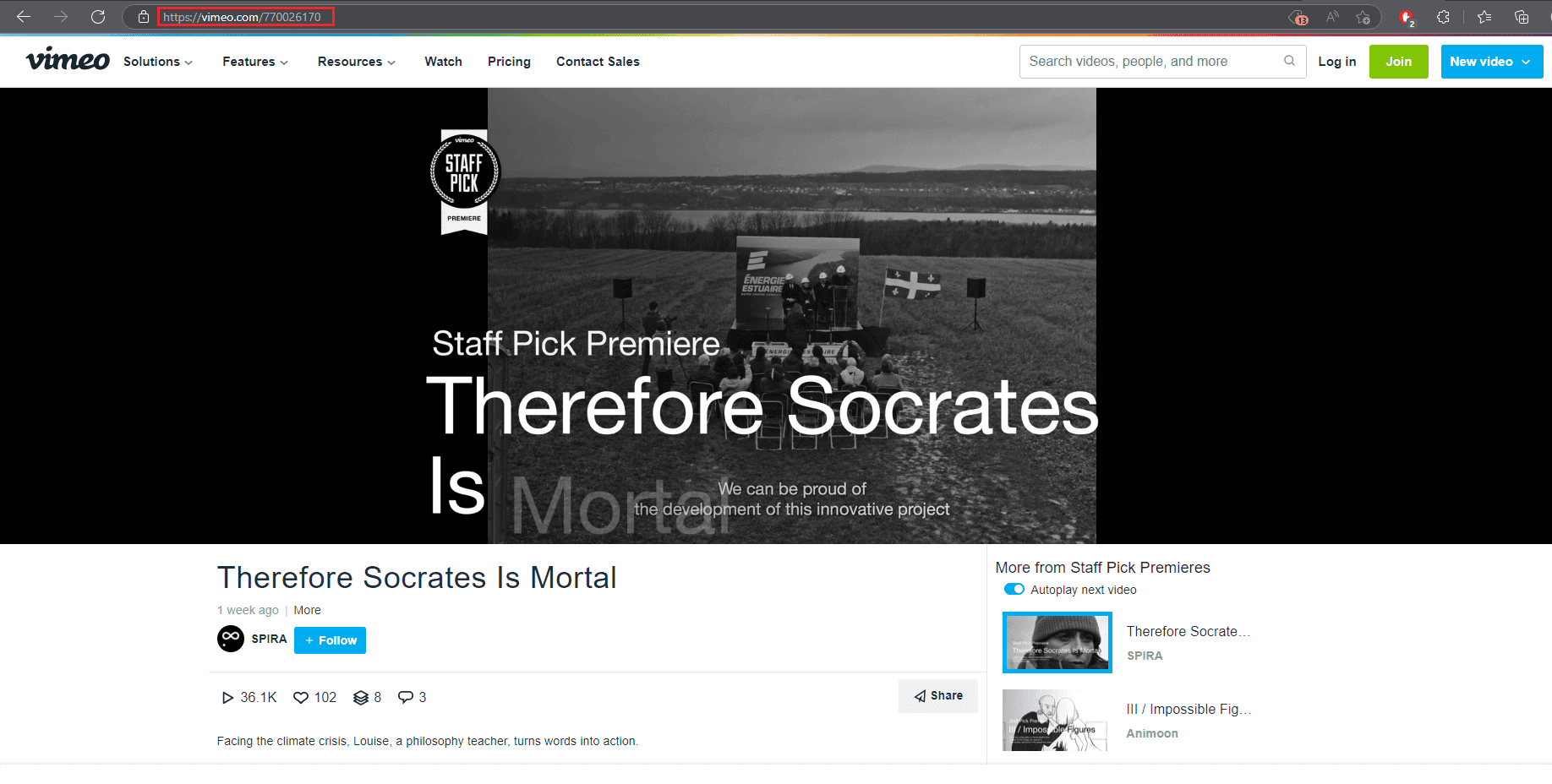
6. Nyní přejděte na nástroj AceThinker Video Keeper a přejděte na možnost Hledat.
7. Zde přejděte a klikněte na ikonu plus pro automatické vložení URL videa Vimeo.
8. Nyní kliknutím na tlačítko MP4 stáhněte video Vimeo v tomto formátu.
9. Stažené video můžete najít na panelu Staženo.
3. 4K Video Downloader
4K Video Downloader je další skvělý software, který lze použít k převodu videí Vimeo do formátu MP4. Tento online konvertor Vimeo lze stáhnout na Android, Mac a Windows stáhnout zdarma. Pomocí těchto jednoduchých kroků můžete použít 4K Video Downloader k převodu videa Vimeo na MP4 na vašem počítači se systémem Windows. Pokračujte ve čtení, abyste věděli, jak převést Vimeo na MP4 bez aplikace.
1. Otevřete webový prohlížeč a navštivte 4K Video Downloader ke stažení strana.
2. Klepněte na tlačítko Stáhnout pro 64bitovou online instalaci systému Microsoft Windows.
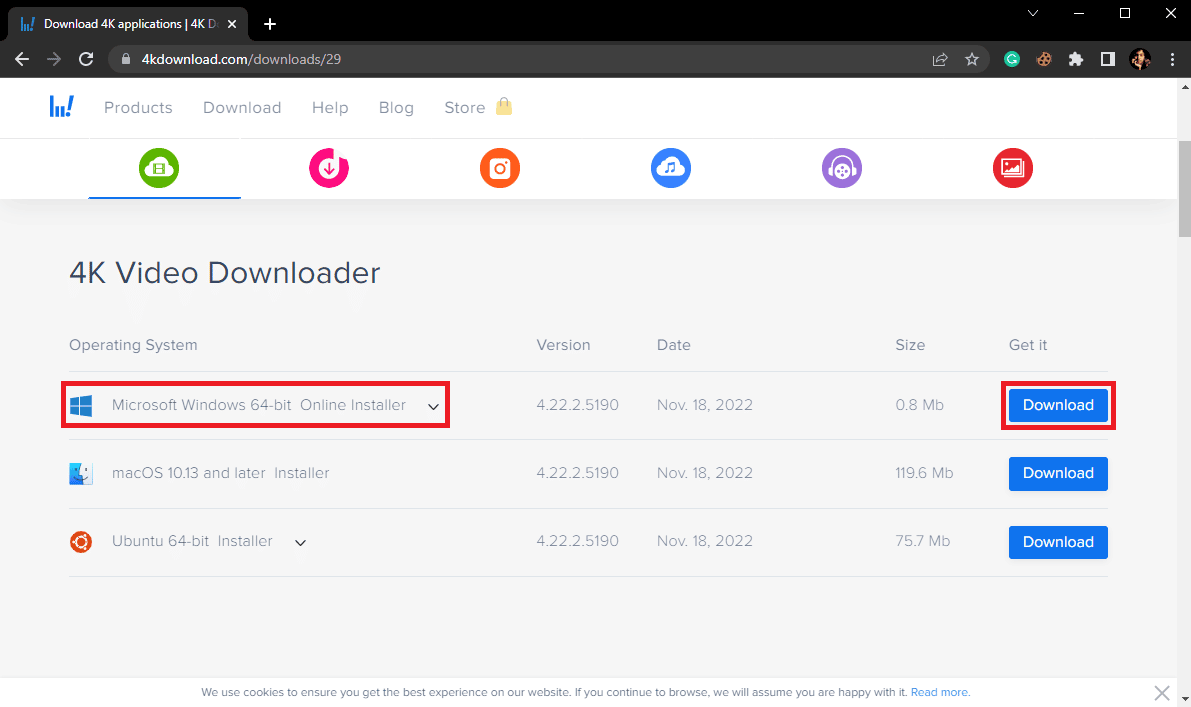
3. Dokončete proces instalace a spusťte software v počítači.
4. Nyní vyhledejte video Vimeo, které chcete převést.
5. Zkopírujte odkaz na video z adresního řádku.
6. V aplikaci 4K Video Downloader najděte a klikněte na tlačítko Vložit odkaz a vložte odkaz na video Vimeo sem.
7. Nyní v novém průvodci vyberte formát a kvalitu videa, které chcete stáhnout.
8. Kliknutím na tlačítko Stáhnout zahájíte proces stahování.
Mnoho bezplatných a placených online nástrojů poskytuje uživatelům převod video souborů z Vimeo do formátu MP4. V následující části jsme přišli s různými bezplatnými online nástroji, které lze použít k převodu souborů z Vimeo do formátu MP4.
4. Nástroj SaveVideo.me
SaveVideo.me je jedním z nejrychlejších nástrojů, který dokáže převést soubory Vimeo do formátu MP4. K tomuto nástroji můžete přistupovat zdarma online. Pomocí tohoto online konvertoru Vimeo můžete svá videa převést podle těchto jednoduchých kroků.
1. Otevřete webový prohlížeč a navštivte stránku SaveVideo.me domovská stránka.
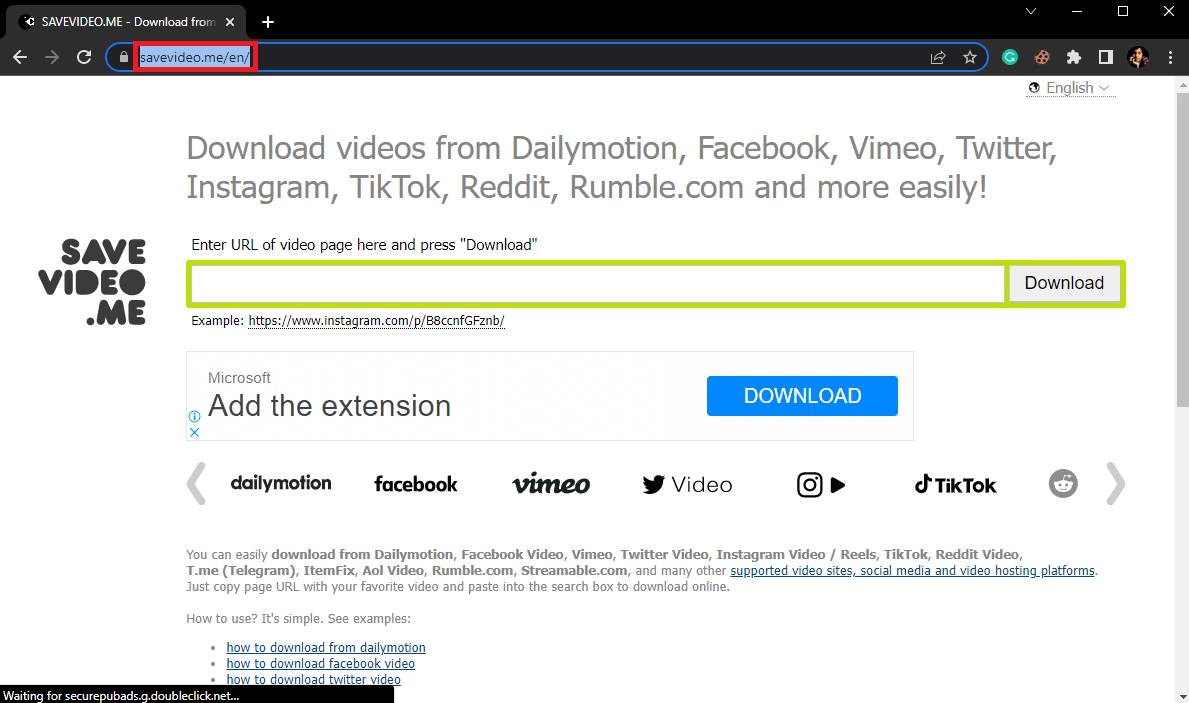
2. Nyní na nové kartě otevřete video Vimeo, které chcete převést, a zkopírujte odkaz z adresního řádku.
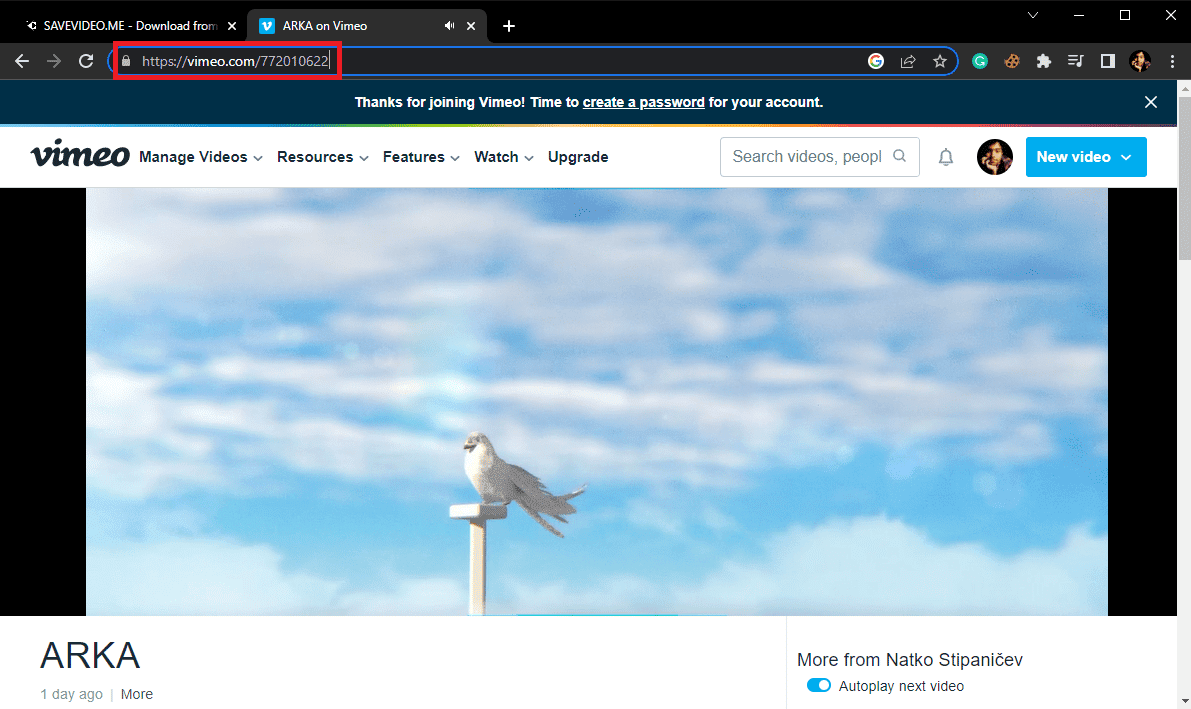
3. Nyní do vyhledávacího panelu SaveVideo.me vložte odkaz na video Vimeo a kliknutím na tlačítko Stáhnout převeďte video Vimeo na MP4.
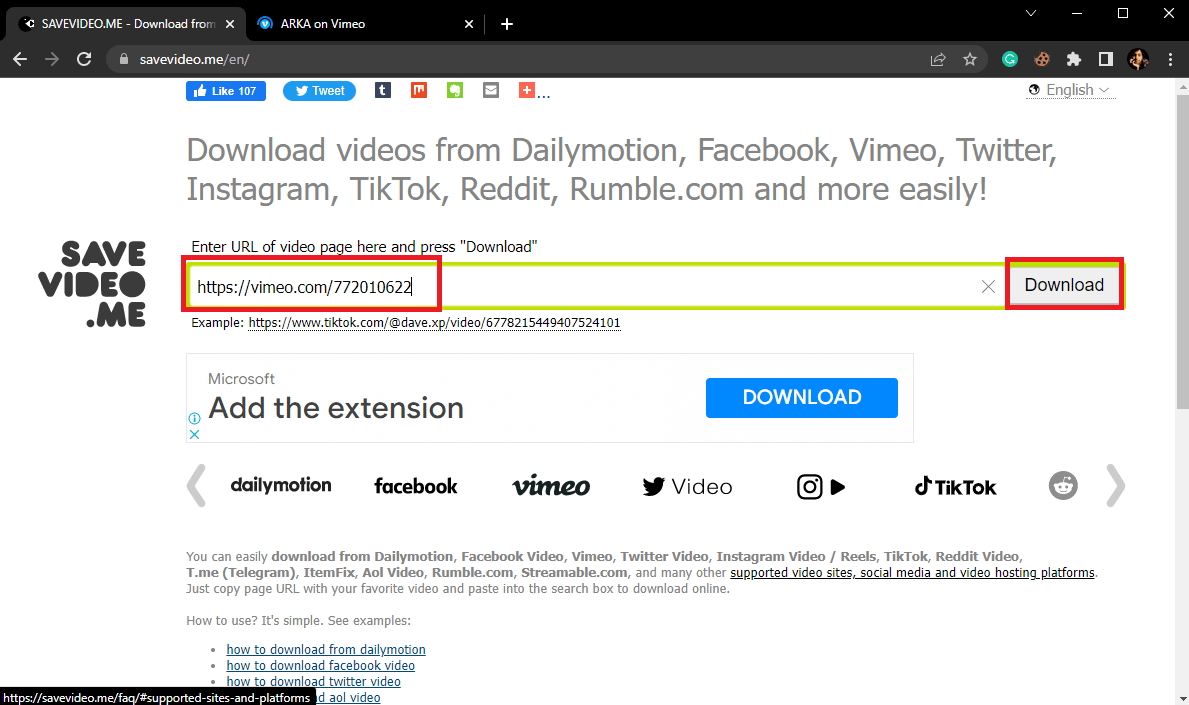
4. Nyní vyberte kvalitu videa a klikněte na Stáhnout video soubor.
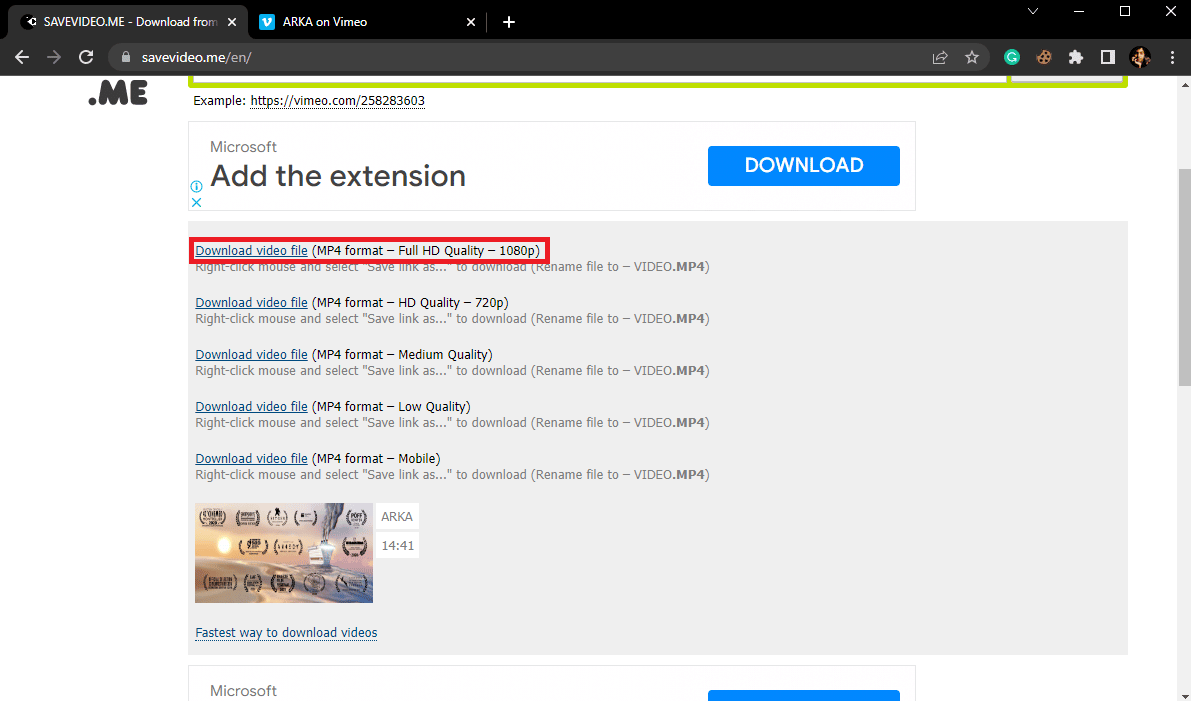
5. Nástroj KeepDownloading Tool
KeepDownloading je jedním z nejúčinnějších nástrojů pro převod videí z různých webů pro streamování videa, včetně Vimeo. Tento nástroj můžete použít podle těchto jednoduchých metod.
1. Otevřete webový prohlížeč a navštivte KeepDownloading webová stránka.
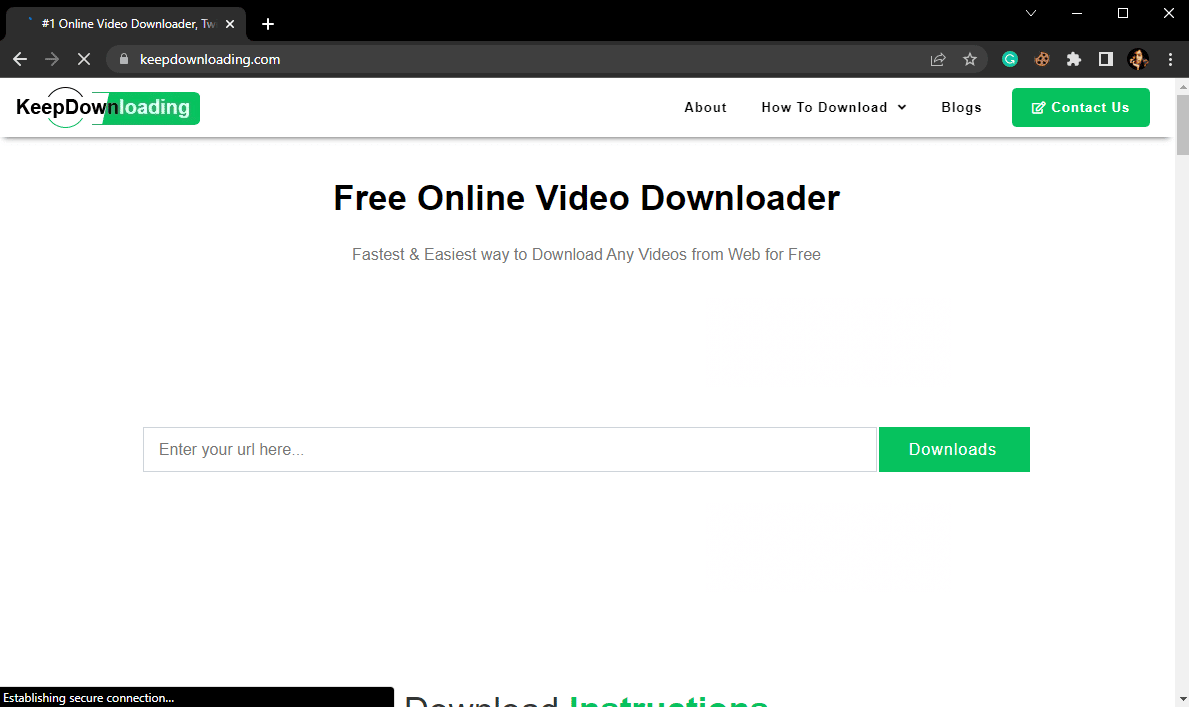
2. Nyní na nové kartě otevřete video Vimeo, které chcete převést, a zkopírujte odkaz z adresního řádku.
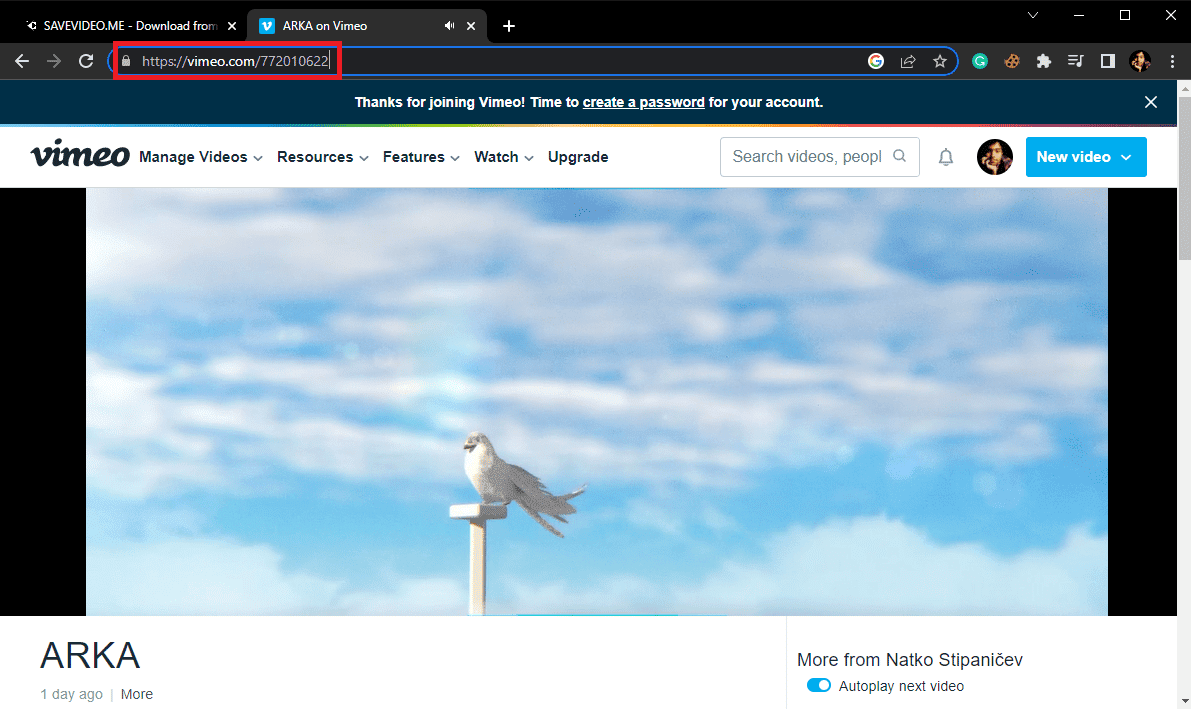
3. Do textového pole Zadejte adresu URL… zadejte adresu URL videa a klikněte na Stahování.
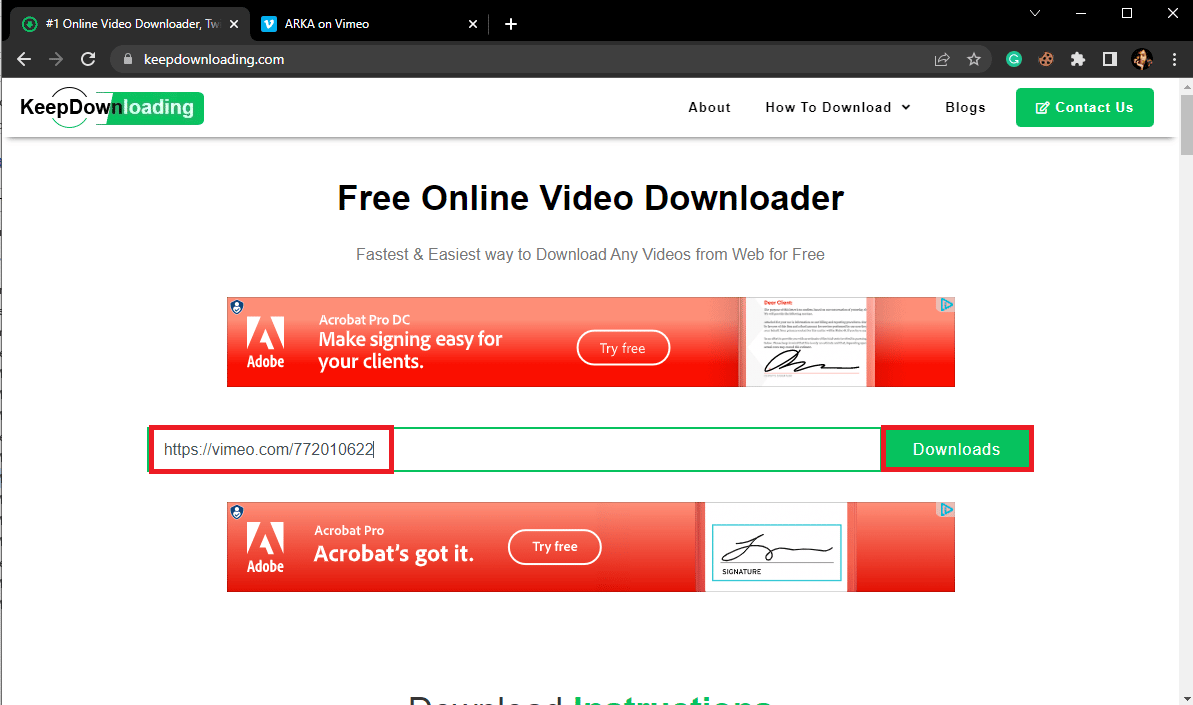
6. Online Video Converter
Vimeo Downloader Tool je bezplatný nástroj Vimeo to MP4 Converter, který lze použít k převodu videí z Vimeo do formátu MP4. Jedná se o přímočarý online konvertor Vimeo, který se snadno používá a dokáže rychle stáhnout video soubory do vašeho počítače.
1. Otevřete webový prohlížeč a navštivte stránku Nástroj pro stahování Vimeo.
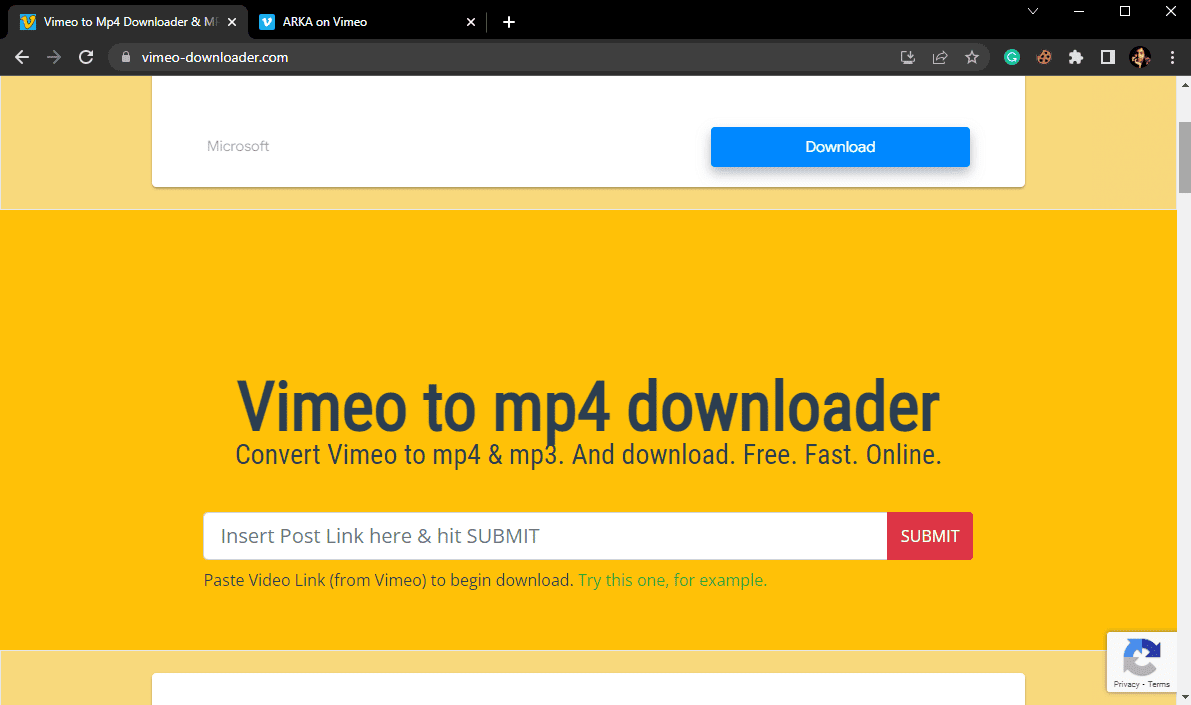
2. Nyní na nové kartě otevřete video Vimeo, které chcete převést, a zkopírujte odkaz z adresního řádku.
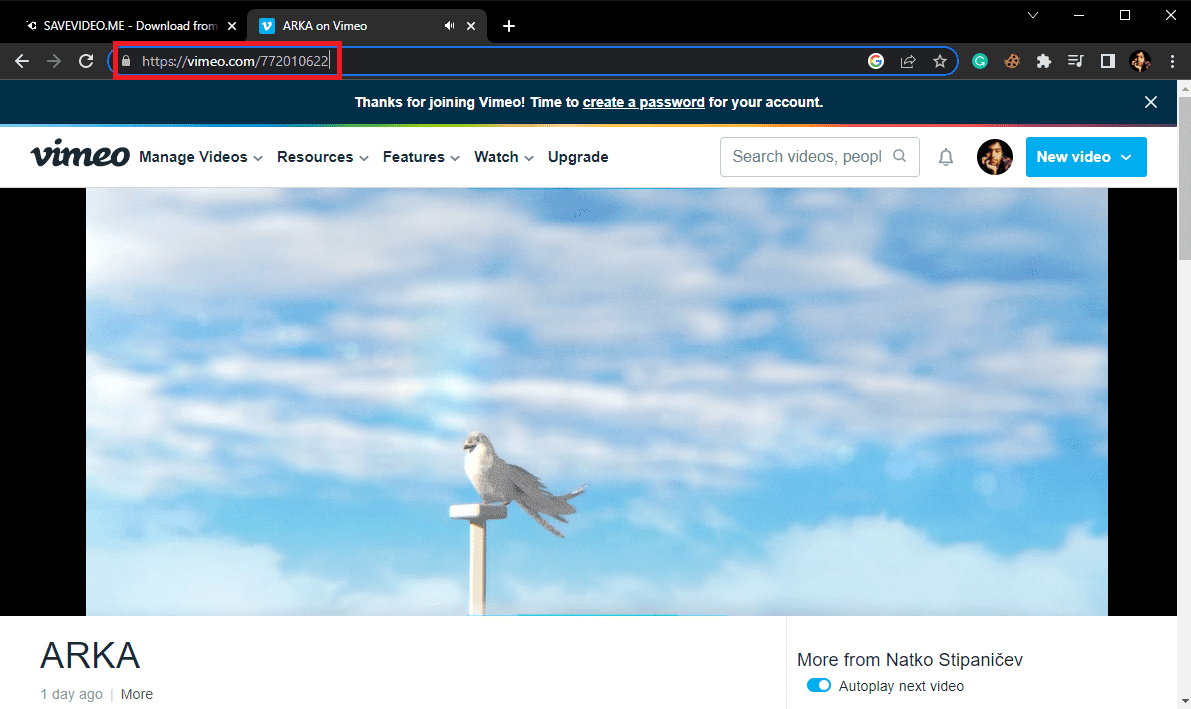
3. Vložte tento odkaz do odkazu Sem vložit příspěvek a klikněte na tlačítko ODESLAT.
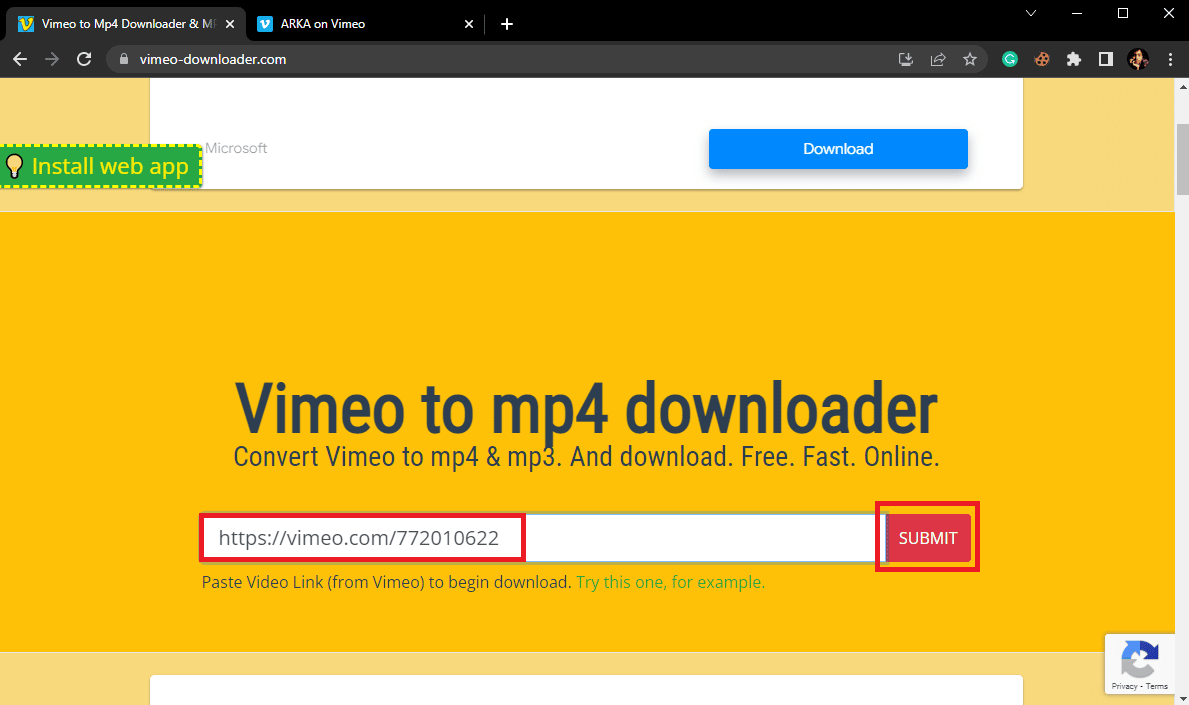
7. Nástroj SaveFrom.net
SaveFrom.net je další bezplatný online nástroj, který lze použít k převodu videa Vimeo na MP4 a stahování video souborů z internetu. Chcete-li použít tento nástroj k převodu Vimeo na MP4 bez aplikace, postupujte podle těchto kroků.
1. Otevřete webový prohlížeč a navštivte SaveFrom.net místo.
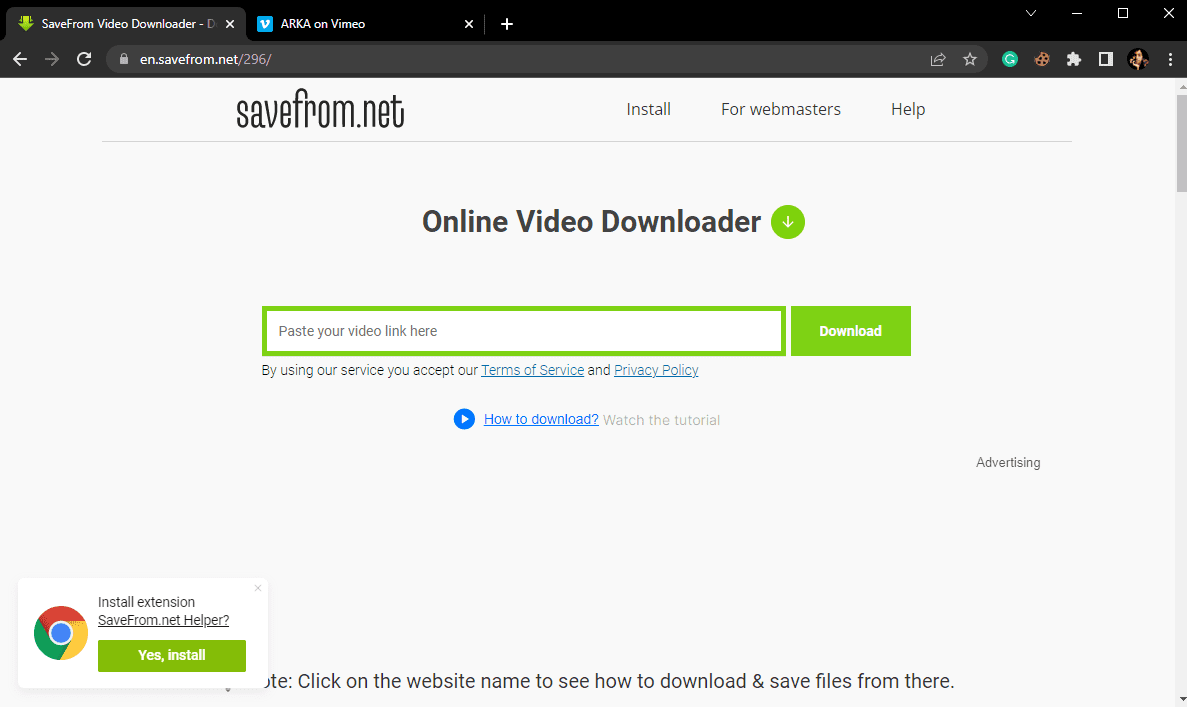
2. Nyní na nové kartě otevřete video Vimeo, které chcete převést, a zkopírujte odkaz z adresního řádku.
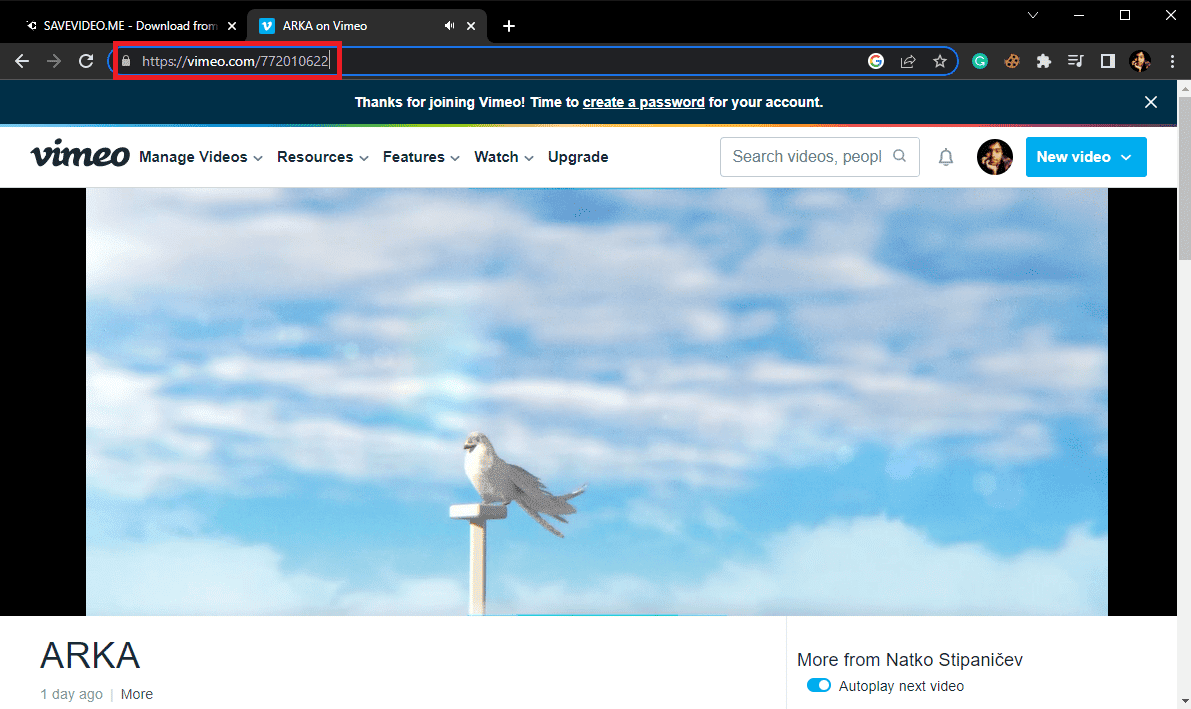
3. Na domovské stránce SaveFrom.net vložte adresu URL videa do textového pole Sem vložte odkaz na video a klikněte na tlačítko Stahování.
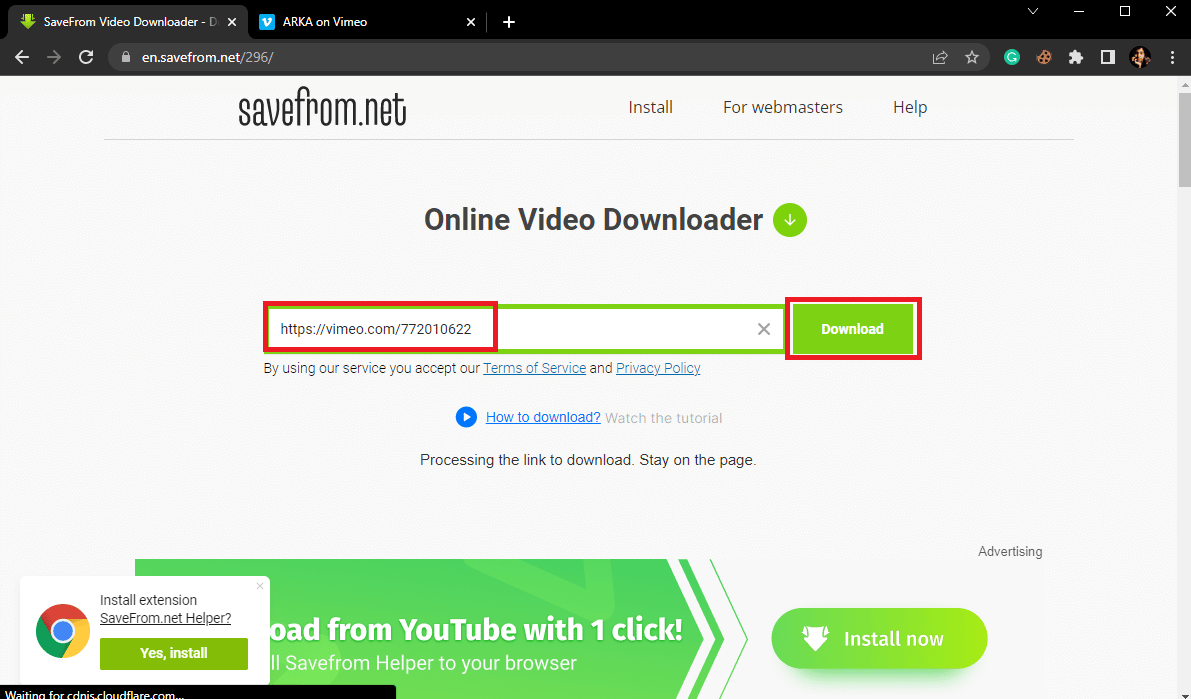
8. Rip Save Tool
Rip Save je jedním z nejlepších nástrojů pro převod video souborů online pomocí adresy URL. Proces je jednoduchý a snadno sledovatelný. Videa Vimeo můžete převést z nástroje Rip Save pomocí těchto jednoduchých metod.
1. Otevřete svůj webový prohlížeč a navštivte webovou stránku online převodníku Rip Save Vimeo.
2. Nyní na nové kartě otevřete video Vimeo, které chcete převést, a zkopírujte odkaz z adresního řádku.
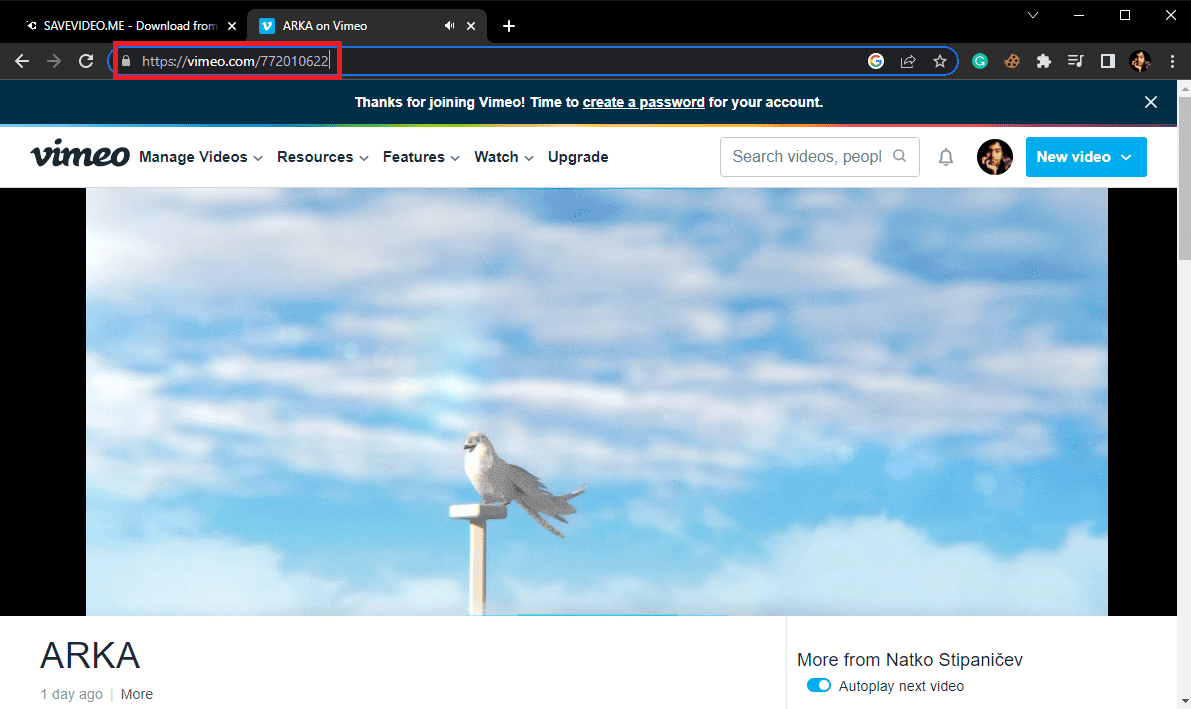
3. Vložte odkaz do vyhledávacího textového pole Rip Save a poté klikněte na Stáhnout a stiskněte klávesu Enter.
4. V novém průvodci vyberte kvalitu videa.
5. Vyberte tlačítko více v pravém dolním rohu a poté klikněte na Stáhnout.
Nejlepší rozšíření Vimeo to MP4 Converter Extensions
Ke stažení a převodu online videí do jiného formátu lze použít různá rozšíření prohlížeče. Tato rozšíření lze nainstalovat do vašich webových prohlížečů. Tato rozšíření jsou zdarma k použití a usnadňují proces stahování.
1. Jednoduché rozšíření Vimeo Downloader
Rozšíření Simple Vimeo Downloader je jedním z nejoblíbenějších rozšíření, které používají tisíce uživatelů ke stažení a převodu videa Vimeo do MP4. Chcete-li převést Vimeo na MP4 bez aplikace, postupujte podle těchto kroků.
1. Otevřete Google Chrome a navštivte Internetový obchod Chrome.
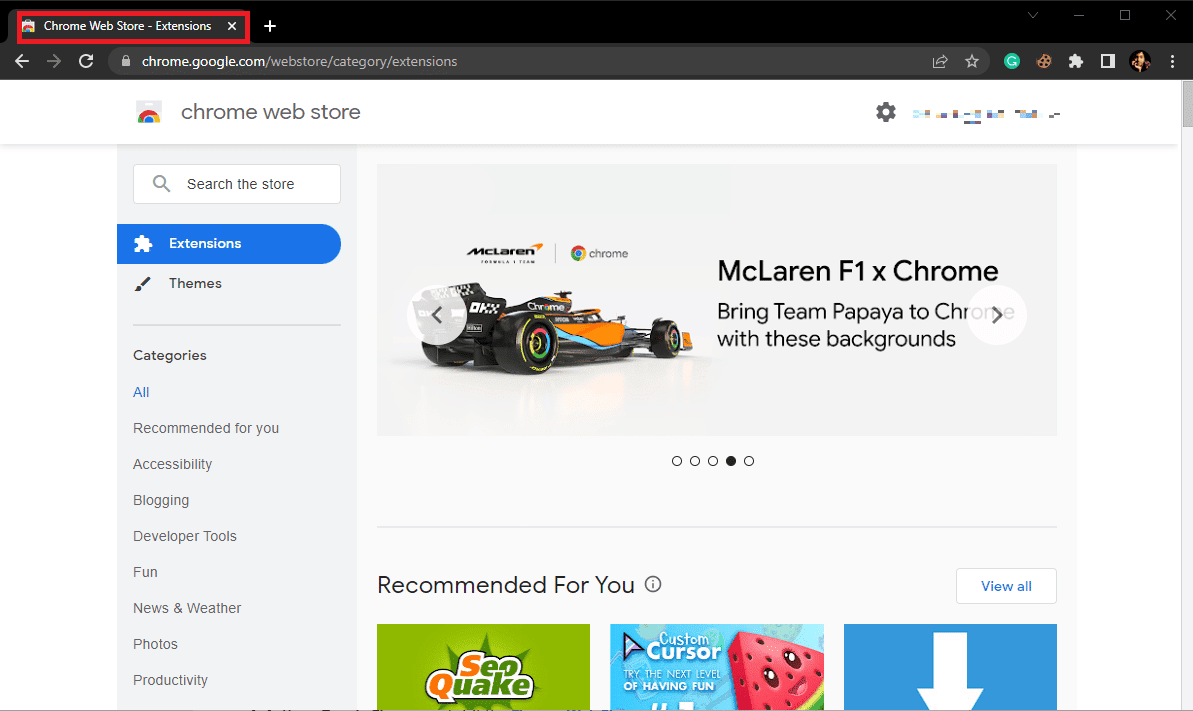
2. Do vyhledávacího pole zadejte Simple Vimeo Downloader a stiskněte klávesu Enter.
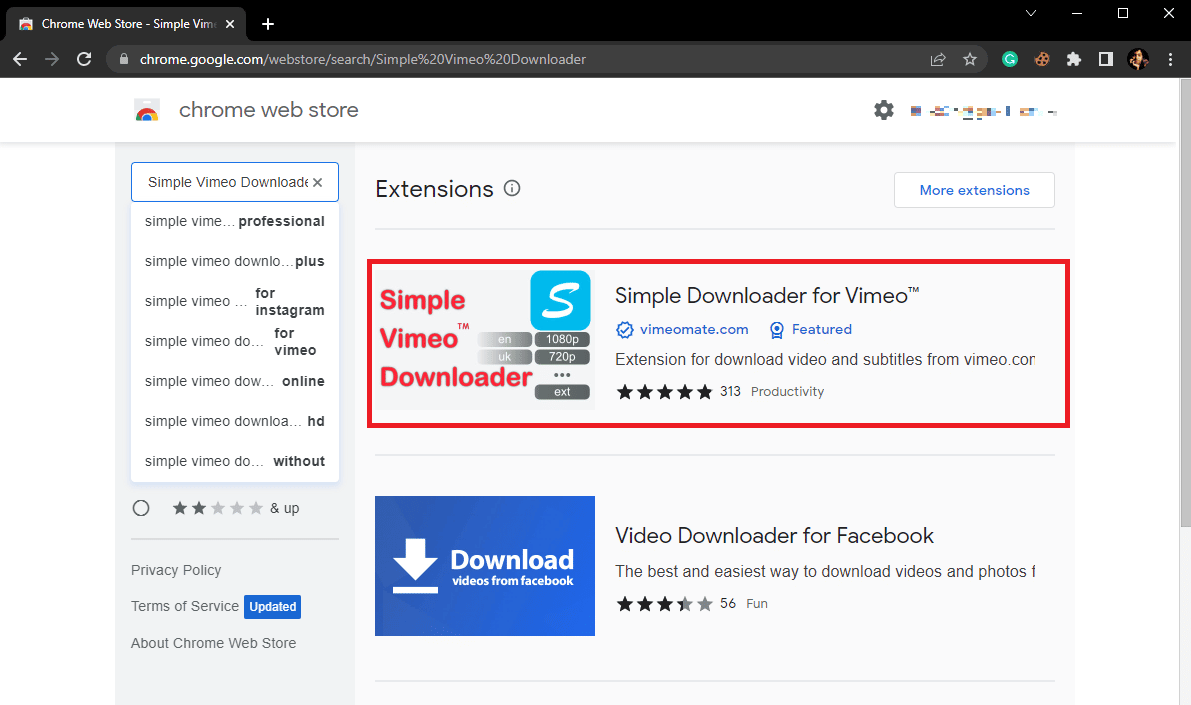
3. Vyberte rozšíření z výsledků vyhledávání a klikněte na tlačítko Přidat do chrome.
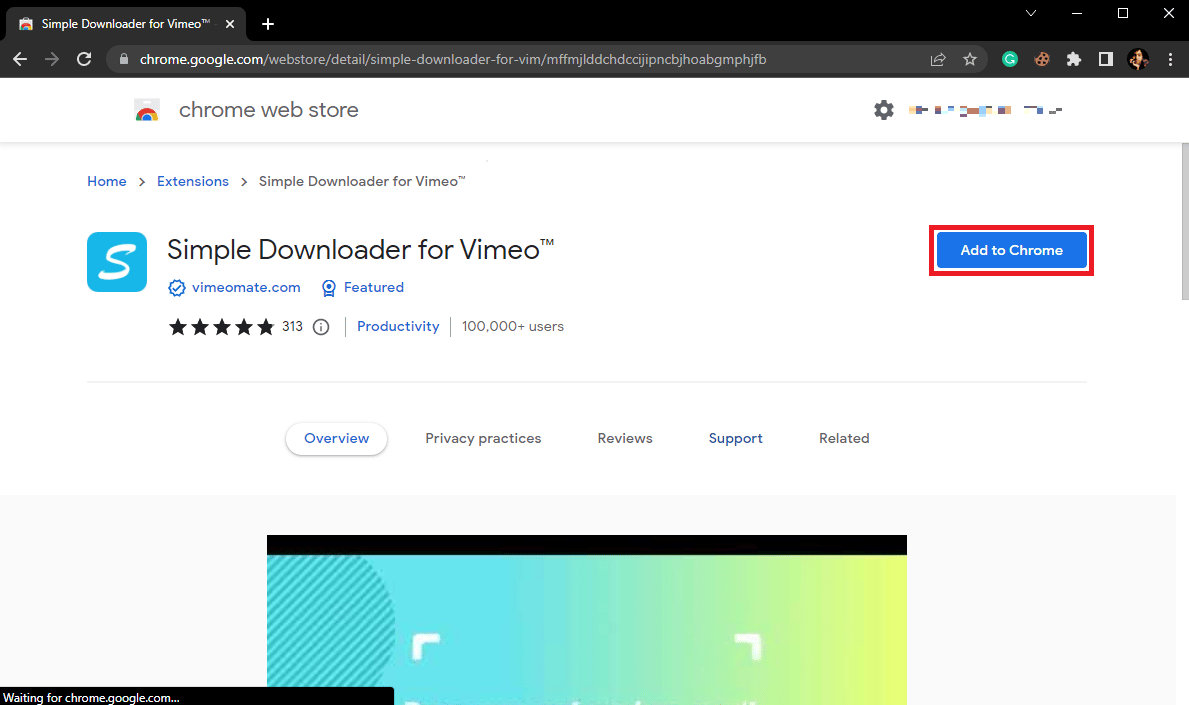
4. Potvrďte proces kliknutím na Přidat rozšíření.
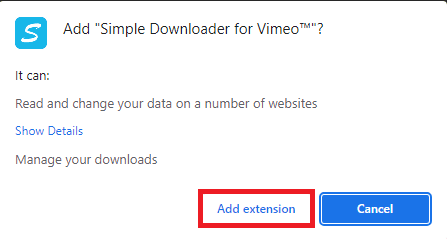
5. Nyní uvidíte tlačítka Rozšíření na videu Vimeo, klikněte na něj a vyberte kvalitu videa, kterou chcete stáhnout.
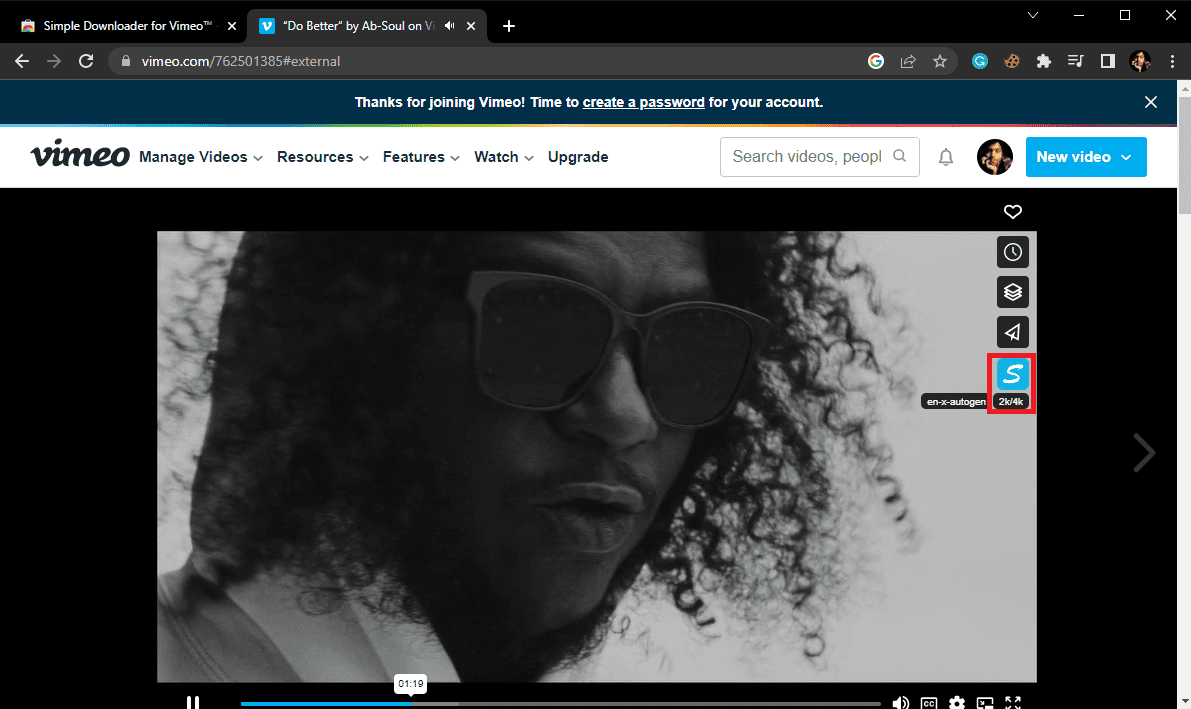
6. Stahování se spustí automaticky.
2. Rozšíření Vimeo Video Downloader
Rozšíření Vimeo Video Downloader je populární rozšíření a používají ho tisíce uživatelů k převodu souborů Vimeo do formátu MP4.
1. Spusťte Internetový obchod Chrome.
2. Do vyhledávacího pole zadejte Vimeo Video Downloader a stiskněte klávesu Enter.
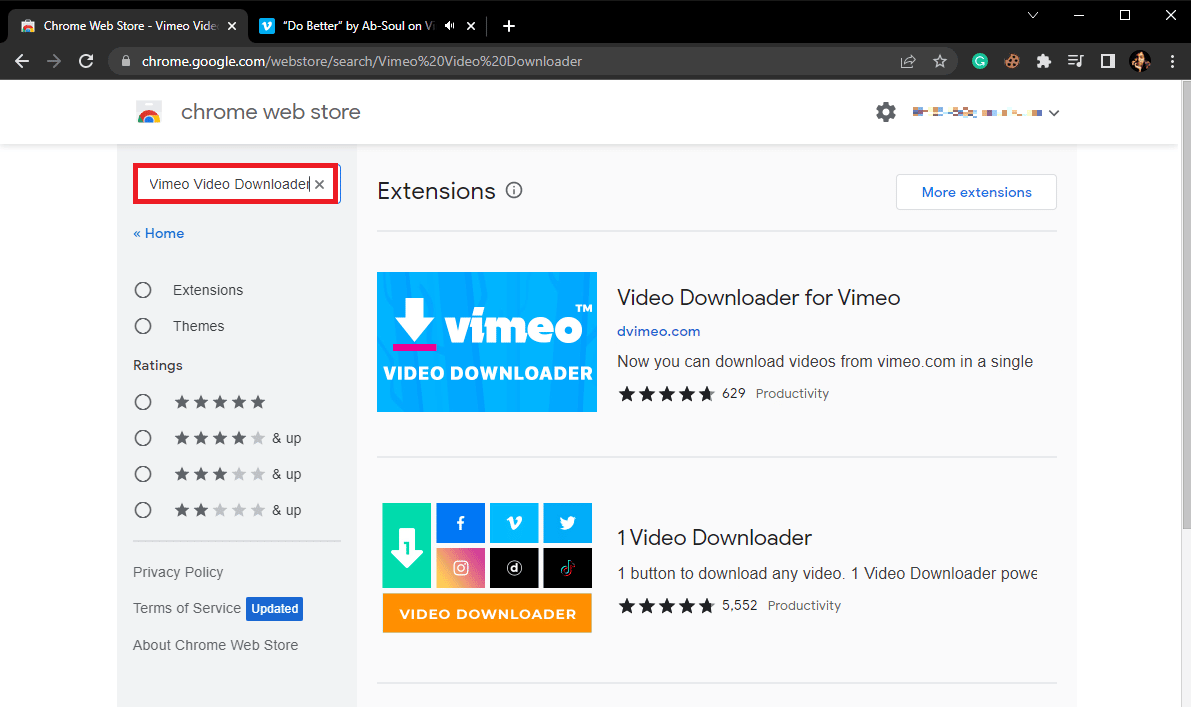
3. Vyberte rozšíření z výsledků vyhledávání a klikněte na tlačítko Přidat do chrome.
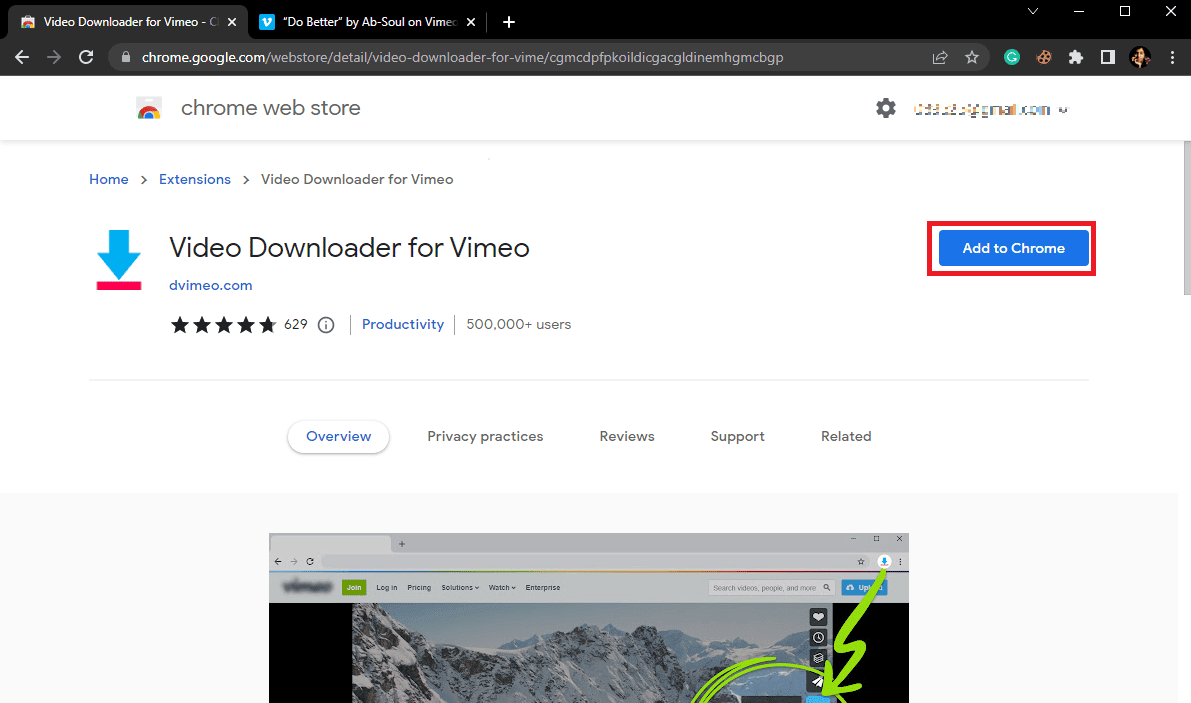
4. Potvrďte proces kliknutím na Přidat rozšíření.
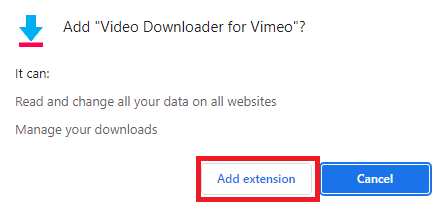
5. Nyní uvidíte tlačítka Rozšíření na videu Vimeo, klikněte na něj a vyberte kvalitu videa, kterou chcete stáhnout.
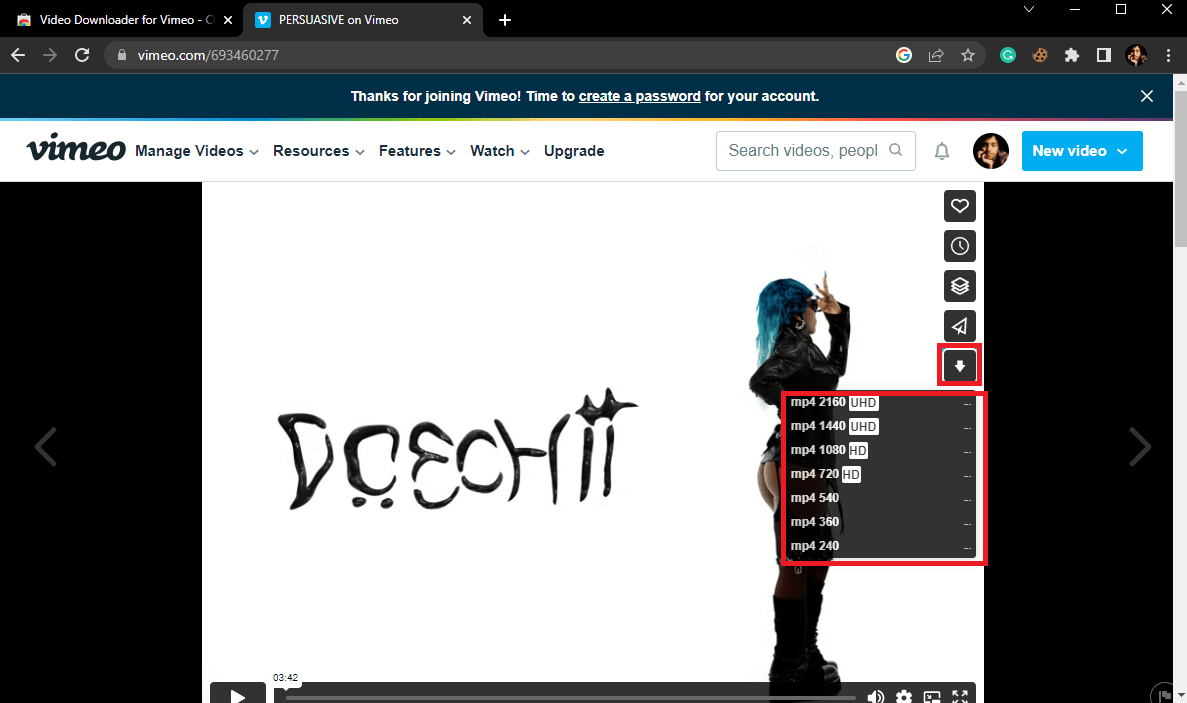
6. Stahování se spustí automaticky.
Často kladené otázky (FAQ)
Q1. Mohu stahovat videa z Vimeo?
Ans. Vimeo neposkytuje možnost stahování videí ze své platformy. Pro stahování videí z Vimeo však můžete použít různé online nástroje.
Q2. Mám nainstalovat software pro převod videí Vimeo na MP4?
Ans. Můžete si nainstalovat software pro převod videí Vimeo do formátu MP4 z vašeho počítače. Použití tohoto softwaru je snadné a video lze stáhnout přímo do počítače.
Q3. Jak stahovat videa Vimeo do počítače?
Ans. Existují různé způsoby stahování videí Vimeo do počítače. Ke stažení videí Vimeo si můžete stáhnout různý software nebo použít bezplatné online nástroje.
***
Doufáme, že vám tato příručka byla užitečná a že se vám podařilo získat převodník Vimeo na MP4 pro stahování videí Vimeo. Dejte nám vědět, která metoda se vám nejlépe osvědčila. Pokud pro nás máte nějaké návrhy nebo dotazy, dejte nám vědět v sekci komentářů.

